Excel的功能在于对数据进行统计和计算,其自带了很多的函数,利用这些函数可以完成很多的实际需求,经过加工和处理,还可以组成很多的公式,其功能就更加的强大,今天,小编带大家了解一下Excel中的常用的统计类函数和公式。
一、Excel统计类函数公式:求和类。
1、Excel统计函数:普通求和Sum。
功能:对指定的区域或数值进行求和。
语法结构:=Sum(数值或区域1,数值或区域2,……数值或区域N)。
目的:计算总“销量”。
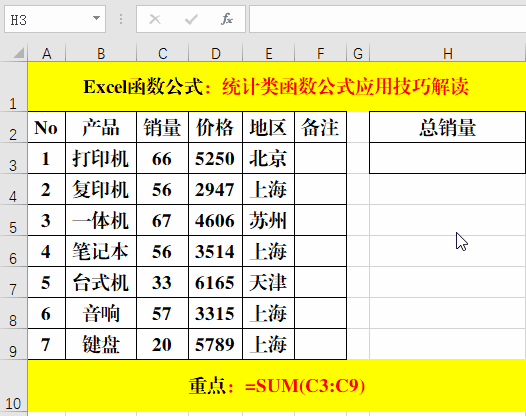
方法:
在目标单元格中输入公式:=SUM(C3:C9)。
2、Excel统计函数:单条件求和Sumif。
功能:对符合条件的值进行求和。
语法结构:=Sumif(条件范围,条件,[求和范围]),当条件范围和求和范围相同时,可以省略求和范围。
目的:按销售地区统计销量和。
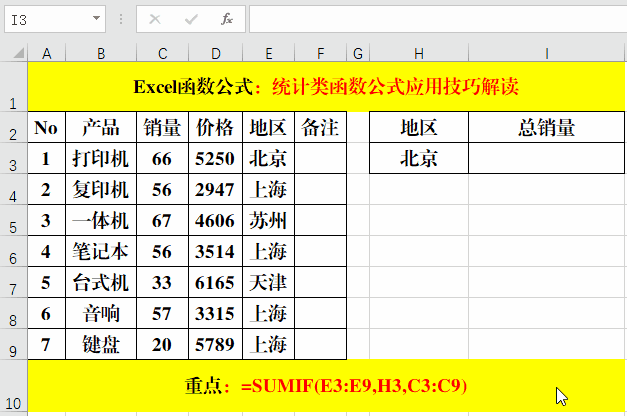
方法:
在目标单元格中输入公式:=SUMIF(E3:E9,H3,C3:C9)。
解读:
由于条件区域E3:E9和求和区域C3:C9范围不同,所以求和区域C3:C9不能省略。
3、Excel统计函数:多条件求和Sumifs。
功能:对符合条件的值进行求和。
语法结构:=Sumifs(求和区域,条件1区域,条件1,[条件2区域],[条件2]……[条件N区域],[条件N])。
目的:按地区统计销量大于指定值的销量和。
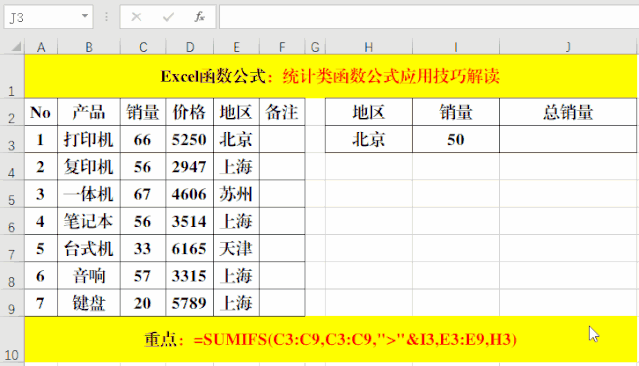
方法:
在目标单元格中输入公式:=SUMIFS(C3:C9,C3:C9,”>”&I3,E3:E9,H3)。
解读:
1、公式中第一个C3:C9为求和范围,第二个C3:C9为条件范围,所以数据是相对的,而不是绝对的。
2、利用多条件求和函数Sumifs可以完成单条件求和函数Sumif的功能,可以理解为只有一个条件的多条件求和。
二、Excel统计类函数公式:计数类。
1、Excel统计函数:数值计数Count。
功能:统计指定的值或区域中数字类型值的个数。
语法结构:=Count(值或区域1,[值或区域2]……[值或区域N])。
目的:计算“语文”学科的实考人数。
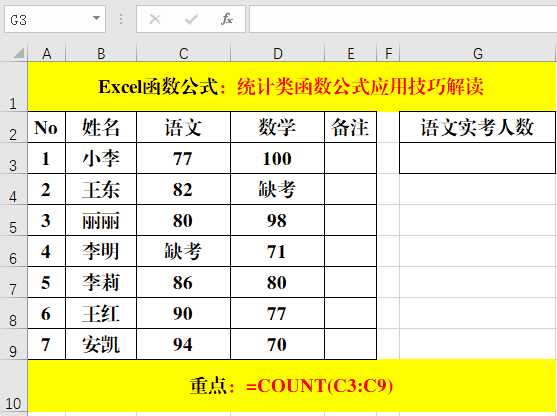
方法:
在目标单元格中输入公式:=COUNT(C3:C9)。
解读:
Count函数的统计对象为数值,在C3:C9区域中,“缺考”为文本类型,所以统计结果为6。
2、Excel统计函数:非空计数Counta。
功能:统计指定区域中非空单元格的个数。
语法结构:=Counta(区域1,[区域2]……[区域N])。
目的:统计应考人数。
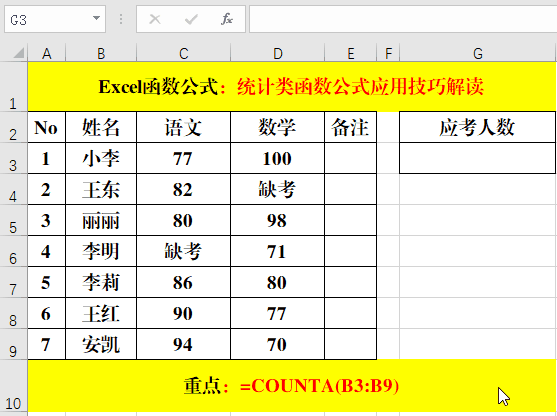
方法:
在目标单元格中输入公式:=COUNTA(B3:B9)。
解读:
应考人数就是所有的人数,也就是姓名的个数。
3、Excel统计函数:空计数Countblank。
功能:统计指定的区域中空单元格的个数。
语法结构:=Countablank(区域1,[区域2]……[区域N])。
目的:统计“语文”缺考人数。
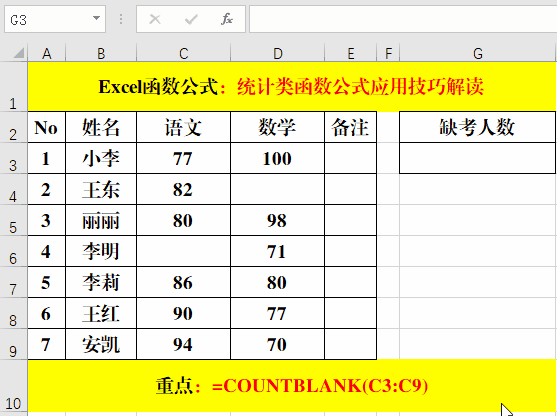
方法:
在目标单元格中公式:=COUNTBLANK(C3:C9)。
解读:
1、此处的空白单元格表示没有成绩,即为缺考。
2、Countblank函数的统计对象为空白单元格,所以公式=COUNTBLANK(C3:C9)的统计结果为1。
4、Excel统计函数:单条件计数Countif。
功能:计算指定区域中满足条件的单元格个数。
语法结构:=Countif(范围,条件)。
目的:统计“语文”学科的及格人数。
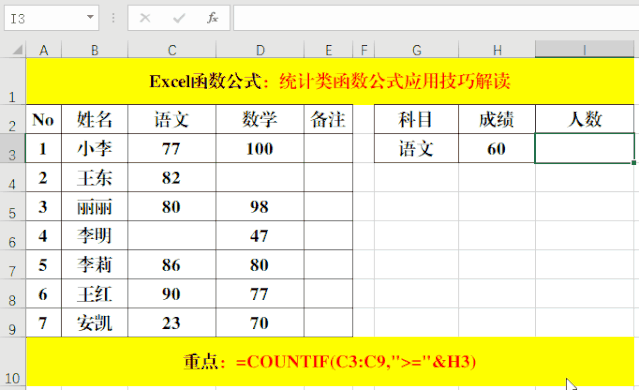
方法:
在目标单元格中输入公式:=COUNTIF(C3:C9,”>”&H3)。
解读:
“及格”就是分数≥60分。
5、Excel统计函数:多条件计数Countifs。
功能:计算指定区域中满足条件的单元格个数。
语法结构:=Countifs(条件范围1,条件1……条件范围N,条件N)。
目的:统计语文和数学都及格的人数。
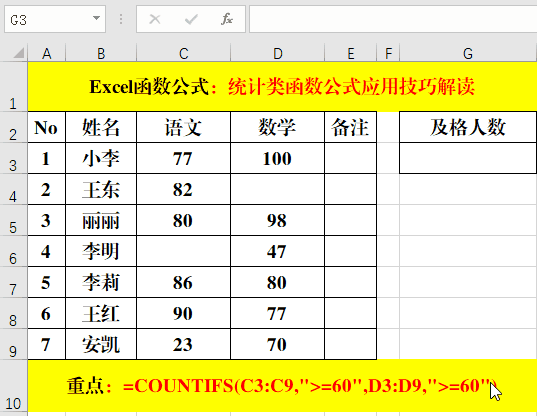
方法:
在目标单元格中输入公式:=COUNTIFS(C3:C9,”>=60″,D3:D9,”>=60″)。
解读:
多条件计数Countifs函数也可以完成Countif的功能,暨符合一个条件的多条件计数。
三、Excel统计类函数公式:平均类。
1、Excel统计函数:普通平均值Average。
功能:返回参数的平均值。
语法结构:=Average(值或引用)。
目的:计算“语文”学科的平均分。
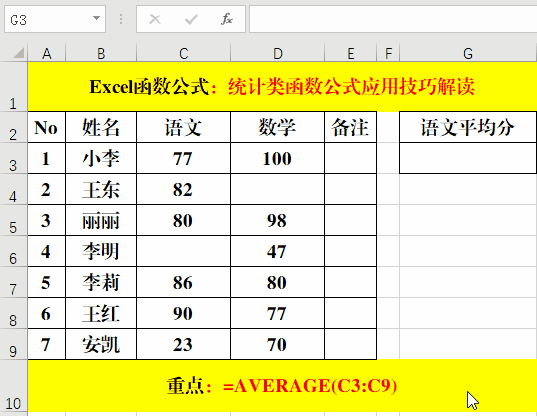
方法:
在目标单元格中输入公式:=AVERAGE(C3:C9)。
2、Excel统计函数:单条件平均值Averageif。
功能:计算符合条件的平均值。
语法结构:=Averageif(条件范围,条件,[数值范围]),当条件范围和数值范围相同时,可以省略数值范围。
目的:计算语文学科及格人的平均分。
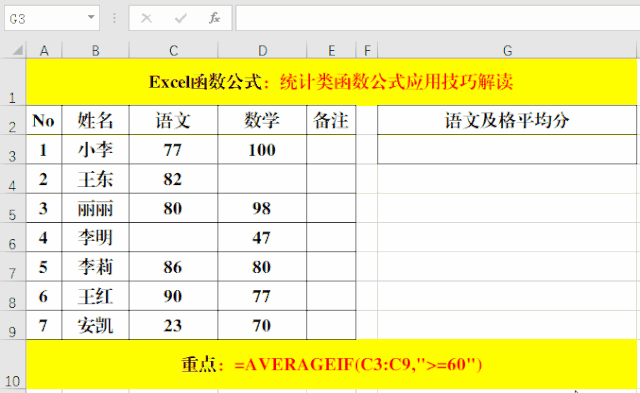
方法:
在目标单元格中输入公式:=AVERAGEIF(C3:C9,”>=60″)。
解读:
依据目的,条件范围为C3:C9,数值范围也为C3:C9,所以可以省略数值范围的C3:C9。
3、Excel统计函数:多条件平均值Averageifs。
功能:计算符合条件的平均值。
语法结构:=Averageifs(数值范围,条件1范围,条件1……条件N范围,条件N)。
目的:统计语文和数学成绩都及格,语文成绩的平均分 。
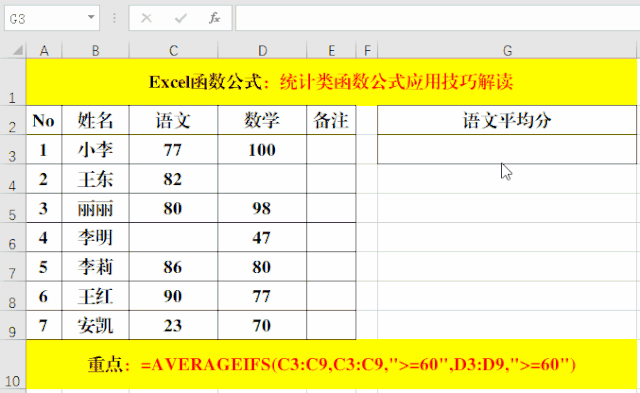
方法:
在目标单元格中输入公式:=AVERAGEIFS(C3:C9,C3:C9,”>=60″,D3:D9,”>=60″)。
解读:
公式中第一个C3:C9为数值范围,第二个C3:C9为条件区域。